- Autora Jason Gerald [email protected].
- Public 2024-01-19 22:11.
- Última modificació 2025-01-23 12:10.
Aquest wikiHow us ensenya a eliminar contactes no desitjats de l'aplicació Contactes a l'iPhone, iTunes i iCloud.
Pas
Mètode 1 de 5: utilitzar l'aplicació Contactes
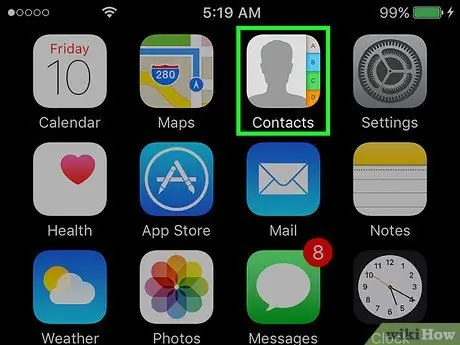
Pas 1. Obriu Contactes
L'aplicació té la forma d'una silueta d'una persona sobre un fons gris i una fila de pestanyes de colors al costat dret.
També podeu tocar la icona Contactes a la part inferior de la pantalla per accedir a Contactes des de l'aplicació Telèfon.
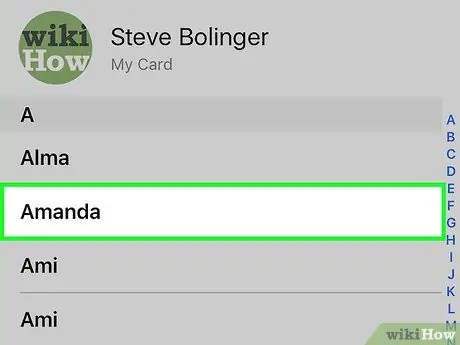
Pas 2. Toqueu el nom de contacte desitjat
S'obre la pàgina del contacte.
Si voleu cercar un contacte concret, toqueu la barra Cerca a la part superior, introduïu el nom desitjat.
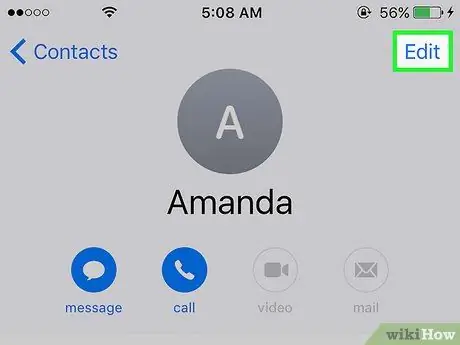
Pas 3. Toqueu Edita
Es troba a l'extrem superior dret. El podeu utilitzar per editar la pàgina de contacte de la persona, inclosa la supressió del contacte.
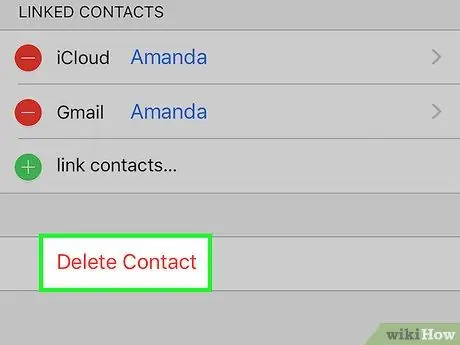
Pas 4. Desplaceu-vos cap avall i toqueu Suprimeix contacte
Es troba a la part inferior de la pàgina de contacte.
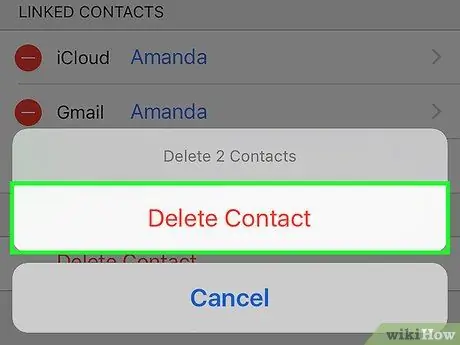
Pas 5. Torneu a tocar Eliminar contacte quan se us demani
Les ordres es mostraran a la part inferior. Un cop ho feu, el contacte se suprimirà de l'iPhone.
- L'opció "Suprimeix" no apareixerà per als contactes afegits des d'altres aplicacions, per exemple Facebook.
- Si l’iPhone està connectat al vostre compte d’iCloud, els contactes se suprimiran de tots els dispositius connectats.
Mètode 2 de 5: suprimir els contactes complets de l’iCloud
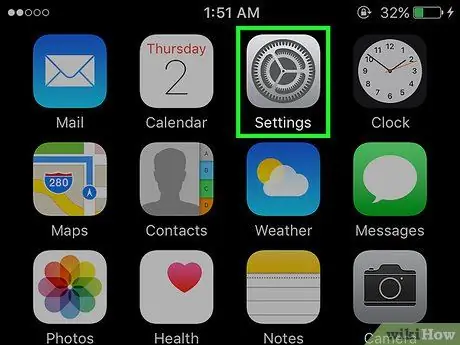
Pas 1. Obriu Configuració
Aquesta aplicació gris amb una icona d'engranatge (⚙️) sol aparèixer a la pantalla d'inici.
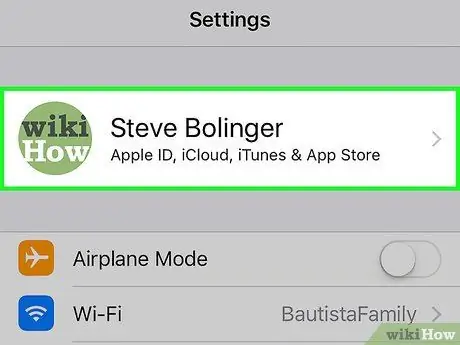
Pas 2. Toqueu el vostre ID d'Apple
A la part superior del menú es mostra el vostre nom i la vostra foto (si n'heu afegit una).
- Si encara no heu iniciat la sessió, toqueu Inicieu la sessió a (El vostre dispositiu), introduïu l'identificador i la contrasenya d'Apple i, a continuació, puntegeu en Inicieu la sessió.
- És possible que no hagueu de fer aquest pas si utilitzeu una versió anterior d'iOS.
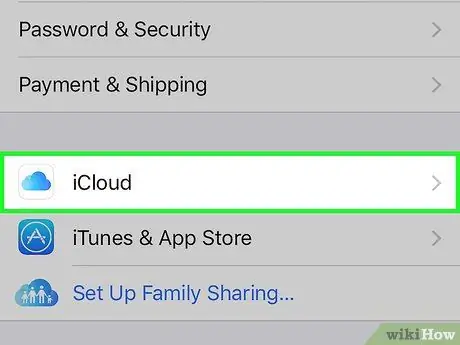
Pas 3. Toqueu iCloud
Es troba a la segona part del menú.
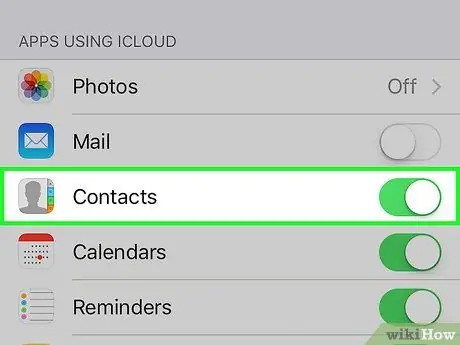
Pas 4. Feu lliscar el dit "Contactes" a la posició "Desactivat"
El contacte es tornarà blanc i se us demanarà que suprimiu tots els contactes d'iCloud emmagatzemats a l'iPhone.
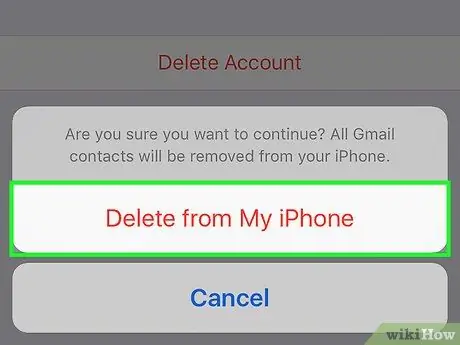
Pas 5. Toqueu Suprimeix del meu iPhone
Tots els contactes que s'hagin sincronitzat amb un compte d'iCloud se suprimiran de l'iPhone, inclosa la informació de contacte emmagatzemada al dispositiu iPhone (com ara els contactes afegits manualment).
Mètode 3 de 5: desactivació de contactes del correu electrònic (correu electrònic)
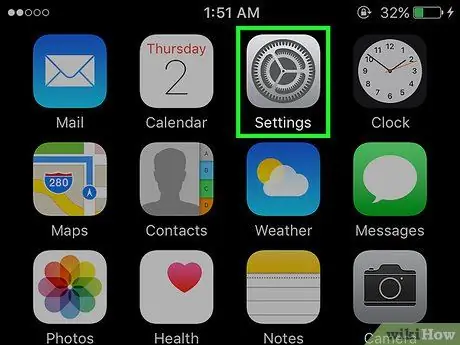
Pas 1. Obriu Configuració
Aquesta aplicació gris amb una icona d'engranatge (⚙️) sol aparèixer a la pantalla d'inici.
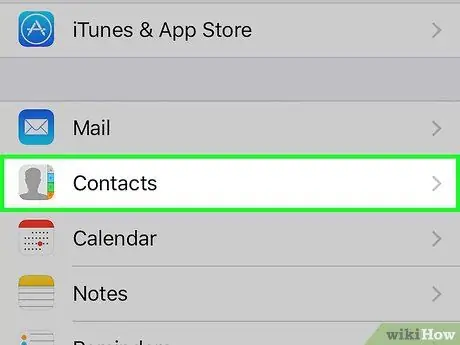
Pas 2. Desplaceu-vos cap avall i puntegeu en Contactes
És un terç del camí des de la pàgina Configuració.
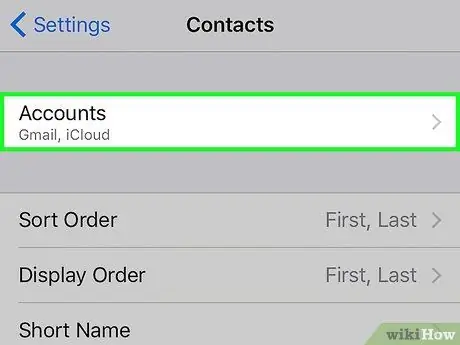
Pas 3. Toqueu Comptes
Es troba a la part superior de la pàgina.
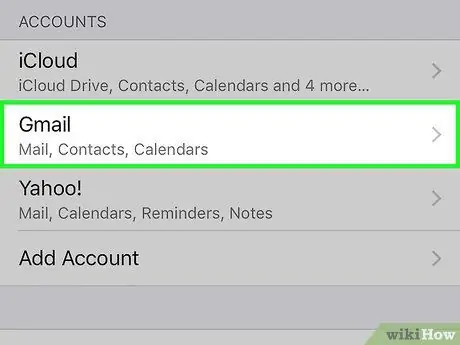
Pas 4. Toqueu el compte de correu electrònic desitjat. iCloud podeu trobar en aquesta pàgina.
Per exemple, hauríeu de tocar Gmail si voleu obrir la configuració del compte de Gmail.
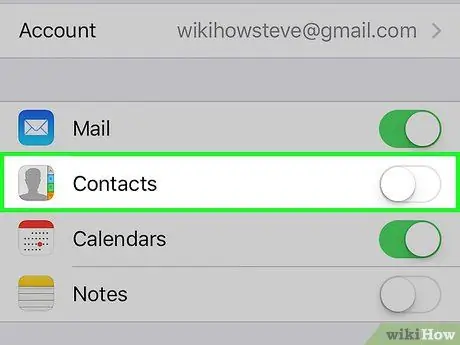
Pas 5. Feu lliscar el dit "Contactes" a "Desactivat"
El contacte es tornarà blanc, cosa que indica que el contacte que heu seleccionat al compte de correu electrònic ja no apareix a l'aplicació Contactes de l'iPhone.
Mètode 4 de 5: desactivació dels suggeriments de contacte
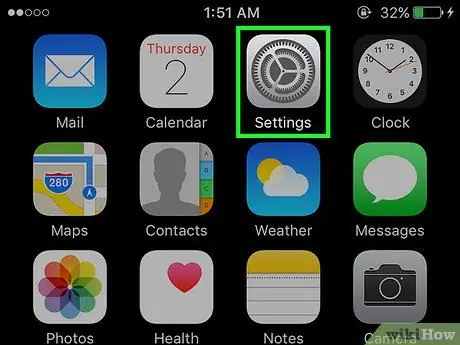
Pas 1. Obriu Configuració a l'iPhone
Aquesta aplicació gris amb una icona d'engranatge (⚙️) sol aparèixer a la pantalla d'inici.
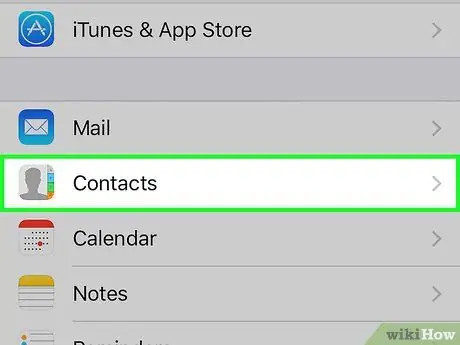
Pas 2. Desplaceu-vos cap avall i puntegeu en Contactes
És un terç del camí des de la pàgina Configuració.
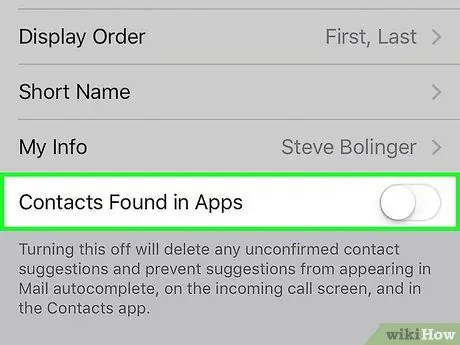
Pas 3. Feu lliscar el dit "Contactes trobats a les aplicacions" a la posició "Desactivat"
Es troba a la part inferior de la pantalla. El botó es tornarà blanc. Ja no rebreu suggeriments de contactes d'aplicacions a Contactes de l'iPhone ni als camps d'emplenament automàtic de Missatges i correu.
Mètode 5 de 5: utilitzar la funció Grups
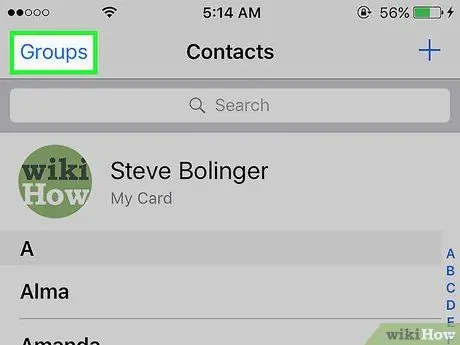
Pas 1. Separeu els contactes en grups
Creeu grups de contacte per a familiars, amics de negocis, amics al gimnàs, etc. D'aquesta manera, podeu amagar totes les categories de contactes de la llista perquè no els hàgiu de suprimir.
Si voleu gestionar un grup de contactes, toqueu el botó Grups a la part superior esquerra de la pantalla de contactes
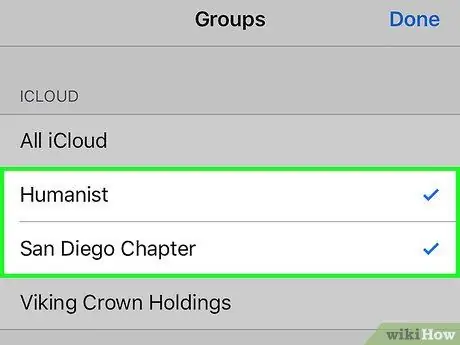
Pas 2. Toqueu el grup de contactes que voleu amagar
Si ho marqueu, es mostrarà el grup de contactes. Si el desmarqueu, el grup de contactes no apareixerà a la llista de contactes.
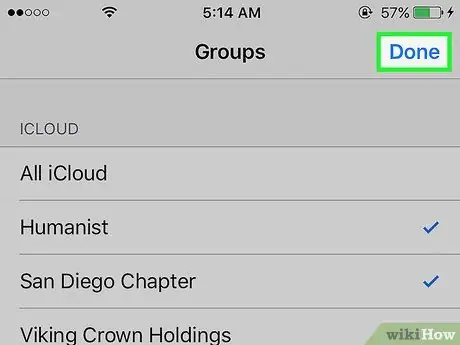
Pas 3. Toqueu Fet quan hàgiu acabat
Ara la vostra llista de contactes només mostra els grups que heu seleccionat.






